웨일 브라우저 북마크 백업 및 복원 방법
자주 가는 사이트를 손쉽게 방문하기 위해서 많은 분들이 사용하는 북마크 기능이 편리하긴 하지만 새로운 컴퓨터나 윈도우를 다시 깔았을 때는 다 지워져서 난감한 경우가 있는데요 웨일 브라우저 북마크 백업 및 복원 방법 알아보도록 하겠습니다.
웨일 브라우저
네이버에서 제작 및 서비스 하고 있는 웨일 브라우저는 화상 회의, 파파고 번역 등 다양한 기능으로 무장하여 많은 유저들에게 만족감을 선사하고 있는데요 웨일 브라우저 북마크 백업 및 복원 방법 확인하셔서 새로운 컴퓨터에도 기존에 인터넷 기록을 그대로 활용하시기 바랍니다.
웨일 브라우저 다운로드 바로가기
북마크 백업
웨일 브라우저 북마크 백업은 HTML 파일의 형식으로 진행되는데요 우선 HTML파일을 추출해보도록 하겠습니다.

웨일 브라우저 우측 상단에 점 3개 아이콘을 확인 할수 있는데요 웨일 브라우저 설정에 필요한 아이콘이기 때문에 이쪽을 클릭하시기 바랍니다.

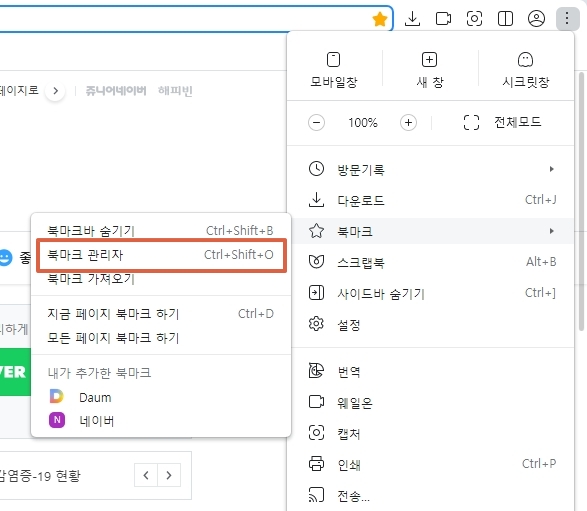
설정 버튼을 클릭 후에 팝업창에서 북마크 항목으로 마우스를 이동하시기 바랍니다. 북마크 - 북마크 관리자 순으로 클릭하셔서 접속하시면 되겠습니다.

북마크 내보내기 버튼을 클릭하여 북마크 HTML 을 추출해보도록 하겠습니다.

북마크 HTML 파일 저장시 찾아가기 쉬운 경로로 저장하여 USB나 클라우드에 백업해 두시면 편리하게 이용이 가능합니다.
북마크 복원
백업한 북마크 HTML 파일을 가지고 있다면 언제 어디서든 북마크를 복원할 수가 있는데요

상단에 북마크 내보내기 버튼 옆에 있는 북마크 가져오기 버튼을 이용하면 손쉽게 복원이 가능한데요 북마크 가져오기 버튼을 클릭하면 위와 같은 화면을 보실 수가 있습니다. 웨일은 엣지, 익스플로러, 크롬 등 다양한 인터넷 브라우저의 북마크를 가져올 수 있는 기능도 있기 때문에 잘 활용하시면 여러 가지 북마크를 한 번에 통합할 수도 있습니다.
가장 하단 부분에 HTML 파일을 선택하면 앞서 백업해뒀던 북마크 HTML 파일로 북마크를 복원할 수가 있습니다.

이렇게 저장 경로에 백업되어 있는 북마크 HTML 파일을 선택하여 복원을 하면 기존에 사용했던 북마크를 그대로 새로운 컴퓨터에 사용할 수가 있습니다.
2021.10.26 - [분류 전체보기] - 윈도우 11 무료 다운로드 방법
윈도우 11 무료 다운로드 방법
마이크로소프트에서 윈도우 11을 정식 발매했는데요 윈도우 10을 사용하고 있는 사람들을 무료로 업데이트해준다는 내용이 있어서 많은 사람들이 기대하고 있습니다. 윈도우 11 무료 다운로드
cubric.tistory.com
2021.09.24 - [이야기와 정보] - 크롬 팝업 차단 해제 방법
크롬 팝업 차단 해제 방법
오늘은 크롬 팝업 차단 해제 방법 알아보도록 하겠습니다. 팝업 차단 및 허용까지 한번에 알기 쉽게 설명드릴 테니 잘 읽어 보시고 활용하셔서 편리한 인터넷 환경 구축하시기 바랍니다. 크롬
cubric.tistory.com
'이야기와 정보' 카테고리의 다른 글
| 국민연금 예상수령액 계산 방법 (0) | 2021.11.30 |
|---|---|
| 전세 계약시 주의사항 전세 사기 방지법 (0) | 2021.11.29 |
| 경기도 산후조리비 지원사업 대상자 및 신청방법 (0) | 2021.11.25 |
| 건강보험 피부양자 등록 방법 인터넷으로 (0) | 2021.11.24 |
| 수능 점수 인터넷으로 확인 방법 (0) | 2021.11.22 |


댓글